Админка Joomla (она же «Панель управления») представляет собой инструмент для работы с сайтом, позволяющий управлять контентом, выводимым по запросам пользователей, а также создавать, редактировать и удалять этот контент. Иногда для того, чтобы приятнее было работать в «Панели управления», можно вносить небольшие правки в шаблон админки. Как это делать мы и рассмотрим в этой статье.
Для того, чтобы вносить изменения в файлы шаблонов админки, нужно знать как попасть в раздел «Изменить шаблон» Менеджера шаблонов админки Joomla и как из него выйти. В разделе «Изменить шаблон» в закладке «Редактор» есть встроенная навигация по папкам, относящимся к выбранному шаблону. Для того, чтобы начать редактировать файл, нужно найти его в папках шаблона и кликнуть левой кнопкой мыши по его имени.
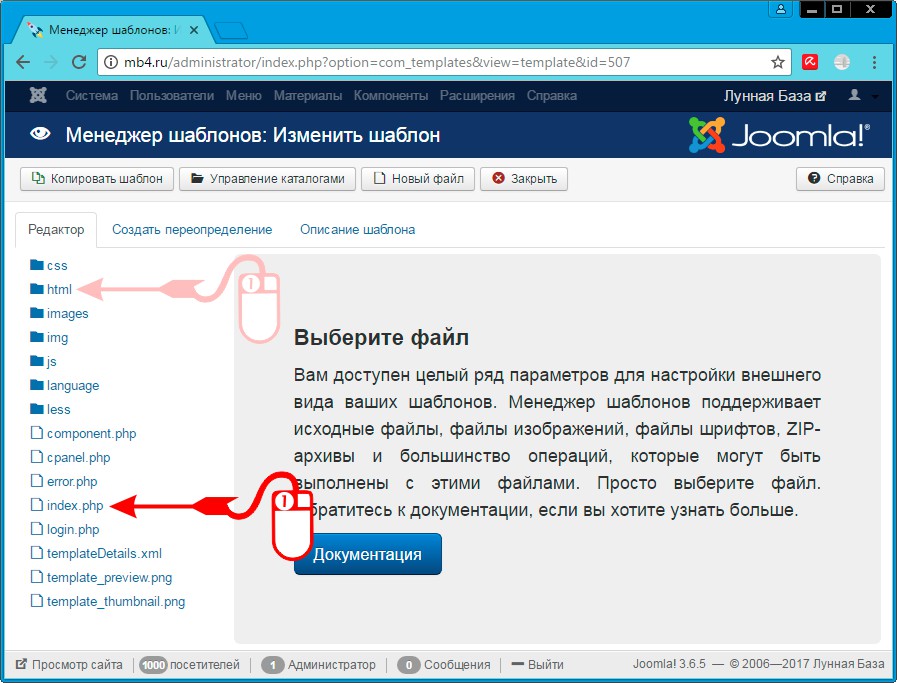
После того, как выбранный файл открыт на редактирование, можно вносить в него исправления как о обычном текстовом редакторе.
Хочу обратить отдельное внимание на строчку с именем файла и названием шаблона, расположенную между кнопками управления и окном редактирования файла. Это очень удобно для того, чтобы понимать, какой файл какого шаблона в данный момент редактируется.
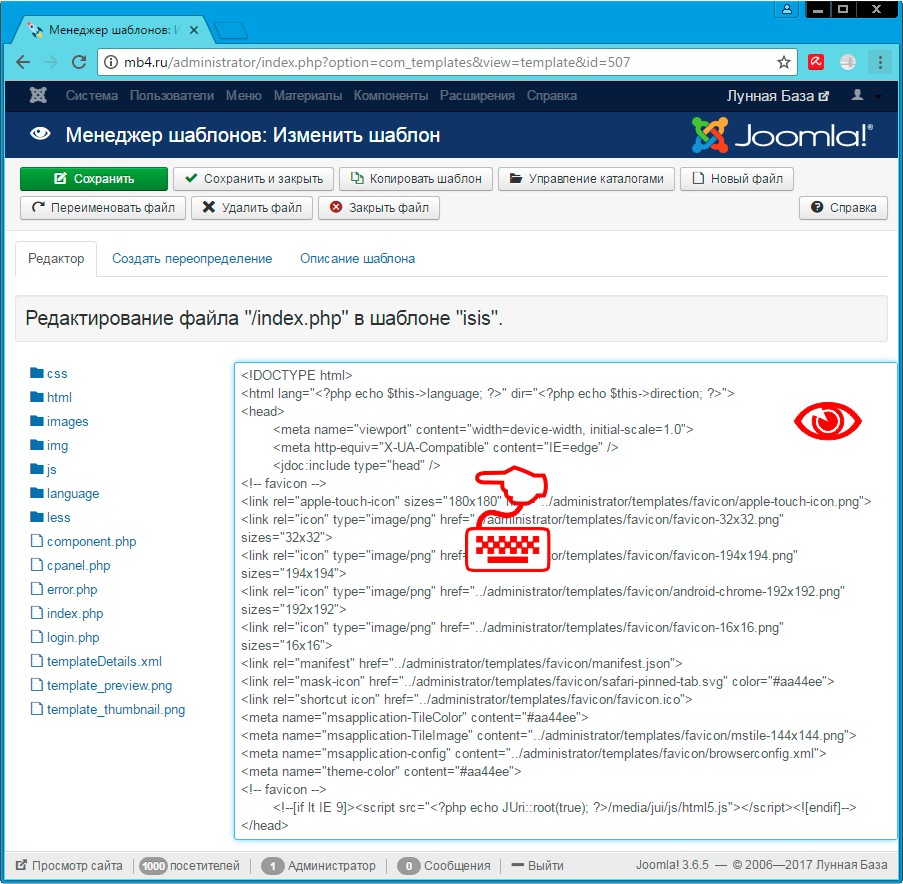
Для того, чтобы посмотреть, как внесённые изменения отражаются на работе сайта, нужно воспользоваться зелёной кнопкой «Сохранить», расположенной вверху страницы (см.картинку ниже). При этом все изменения будут внесены в файл, хранящемся на сервере и эти изменения будут необратимы. Удобство кнопки «Сохранить» заключается в том, что окно редактирования файла при этом не закрывается и можно продолжить дальнейшее редактирование содержимого файла.
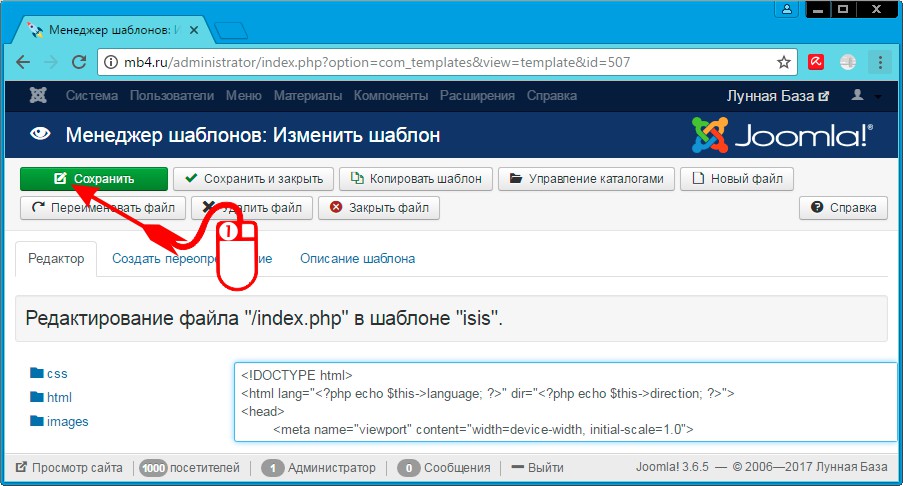
Следующая кнопка, которая также служит для внесения изменений файл это кнопка «Сохранить и закрыть». Отличие от кнопки «Сохранить» в том, что при нажатии на неё, содержимое сохраняется, но при этом режим редактирования файла завершается и происходит переход обратно в режим выбора другого файла для нового редактирования.
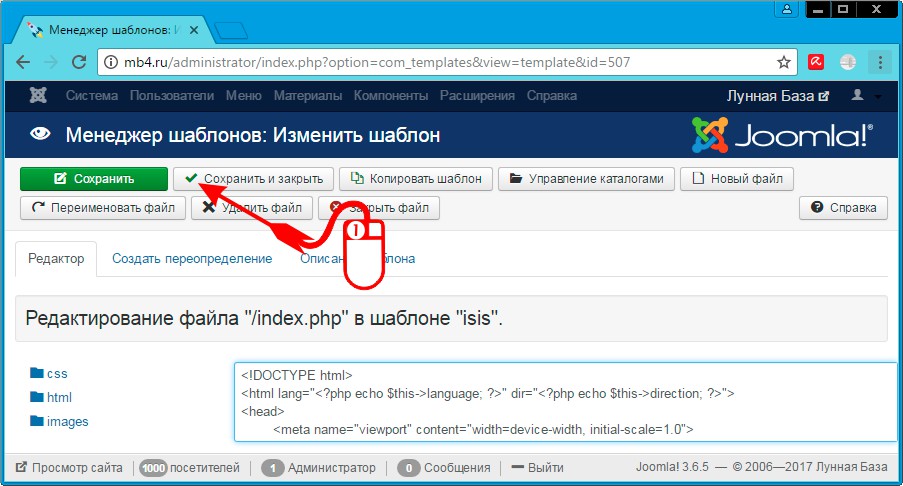
Иногда случается одуматься и понять, что не нужно вносить никаких изменений в редактируемый файл. Для этого достаточно воспользоваться кнопкой «Закрыть файл» или просто выбрать другой файл в левом меню навигации по файлам шаблона. Очень полезная кнопка! Есть золотое правило админов: «Работает — не трогай!» и в большинстве случаев оно себя оправдывает. =D
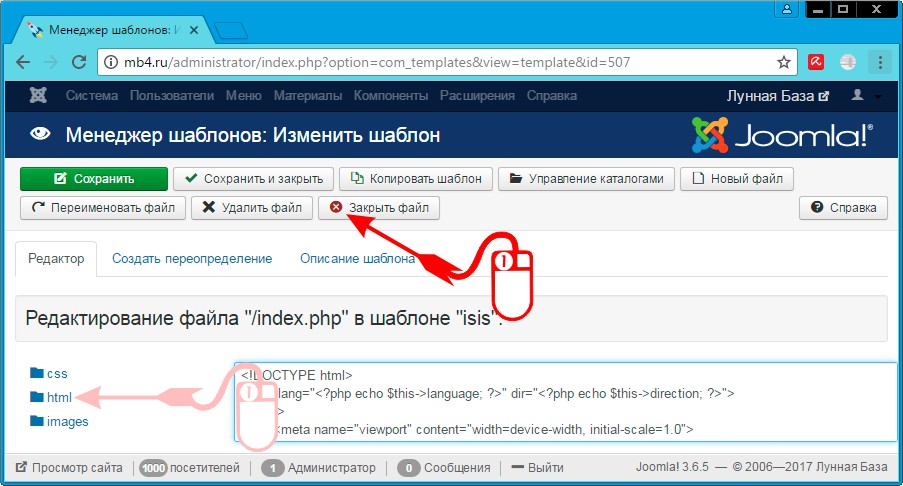
Резюмируя выше изложенное ещё раз заостряю внимание:
Кнопки «Сохранить» и «Сохранить и закрыть» вносят необратимые изменения в редактируемый файл, сохраняя внесённые изменения сразу после их нажатия.
Кнопка «Закрыть файл» просто закрывает файл. Если до этого не были нажаты кнопки «Сохранить» и/или «Сохранить и закрыть», то никаких изменений в файл не попадёт.
Этих сведений хватит для того, чтобы воспользоваться «Менеджером шаблонов» для изменения файлов шаблона админки.
Про изменение файлов шаблонов сайта есть отдельная статья.



